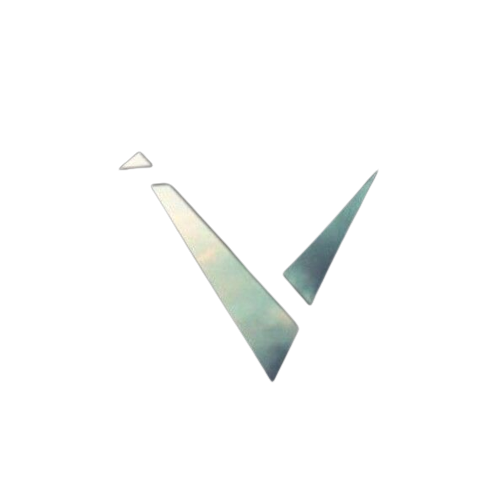在插件内使用代码编辑器
大约 2 分钟
# 效果
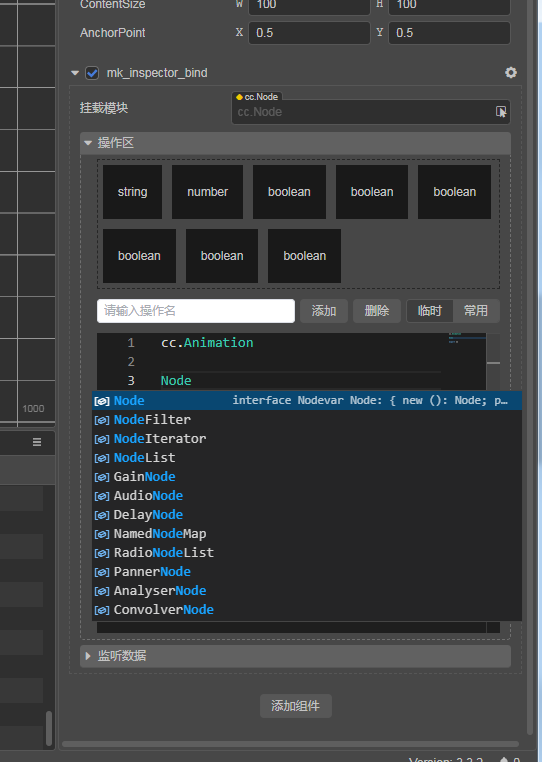
# 前言
由于使用坑比较多,所以开贴记录
# 选择
市面上流行的编辑器有 Ace,Monaco,还有比较小众的 CodeMirror
这里有比较帖,可以看看,跳转链接
这里说说自己的使用感受
- Ace
- 好处: 轻量级,有官方文档,使用简单
- 坏处: Typescript 没有类型提示,没有报错提示,全部需要自己接
- Monaco
- 好处:vscode 核心,使用体验堪比 vscode,还可以接入部分插件
- 坏处:没有官方文档,入门困难
经过体验后最终选择了 monaco 编辑器,只怪语法提示太香
# 接入
1. 安装 npm 包
npm i monaco-editor
2. 添加 css
将下面的 link 标签放在 Editor.Panel.define 导出的 template 中
<link
rel="stylesheet"
href="替换为插件目录/node_modules/monaco-editor/min/vs/editor/editor.main.css"
></link>
3. 使用加载器
ps: 由于 monaco 编辑器只有 esm 模块和 amd 模块,我们的插件不能直接使用,除了 webpack 等打包工具,还可以直接用 min 版本提供的 loader 加载器加载
/** monaco 加载器 */
const monaco_loader = require(path.join(
替换为插件目录,
"node_modules/monaco-editor/min/vs/loader"
));
// monaco 加载器配置
monaco_loader.require.config({
paths: {
vs: path.join(替换为插件目录, "node_modules/monaco-editor/min/vs"),
},
// 本地化
"vs/nls": {
availableLanguages: { "*": "zh-cn" },
},
});
4. 加载编辑器并初始化
这里注意我们查找的标签类名为 editor,也就是<div class="editor"></div>才是编辑器的标签,当然也可以自行修改
- ts:typescript 模块,自行
npm i typescript后import ts from "typescript";
// 加载编辑器并初始化
monaco_loader.require(
["vs/editor/editor.main"],
(monaco: typeof import("monaco-editor")) => {
/** 编辑器元素 */
let editor_element_as = (this.$el as HTMLElement).getElementsByClassName(
"editor"
);
if (!editor_element_as.length) {
return;
}
// 引用 cc.d.ts
{
let file_s = fs.readFileSync(
path.join(Editor.Project.path, "temp/declarations/cc.d.ts"),
"utf-8"
);
let reg_as = file_s.match(/(?<=<reference path=")([^"]*)(?=")/g);
if (reg_as?.length) {
monaco.languages.typescript.typescriptDefaults.addExtraLib(
fs.readFileSync(reg_as[0], "utf-8").replace('"cc"', "cc"),
"cc.d.ts"
);
}
}
/** 当前编辑器 model */
let curr_model = monaco.editor.createModel(
``,
"typescript",
monaco.Uri.parse(`main.ts`)
);
/** 项目 tsconfig 解析 */
let tsconfig_parse: ts.ParsedCommandLine;
{
/** 配置路径 */
let tsconfig_path_s = path.join(Editor.Project.path, "tsconfig.json");
let tsconfig = ts.readConfigFile(
path.join(Editor.Project.path, "tsconfig.json"),
ts.sys.readFile
);
if (!tsconfig.error) {
tsconfig_parse = ts.parseJsonConfigFileContent(
tsconfig.config,
ts.sys,
path.dirname(tsconfig_path_s)
);
}
}
for (let k_n = 0, length_n = editor_element_as.length; k_n < length_n; k_n++) {
let element = editor_element_as.item(k_n) as HTMLElement;
// 初始化编辑器
let editor = monaco.editor.create(element, {
value: [""].join("\n"),
language: "typescript",
theme: "vs-dark",
model: curr_model,
});
// 设置编译配置
if (tsconfig_parse) {
monaco.languages.typescript.typescriptDefaults.setCompilerOptions(
tsconfig_parse.options as any
);
}
// 防止编辑器初始化时元素未展示导致展示错误
new ResizeObserver(() => {
editor.layout();
}).observe(element);
}
}
);
# 使用
1. 如何将文件夹设为工作区?
这里大家记住,monaco 编辑器没有工作区的概念,而是将每个文件都视为一个 Model,我们只需要使用 monaco.editor.createModel
// 示例
monaco.editor.createModel(
// 文件内容字符串
`export class Test {}`,
// 语言类型
"typescript",
// 文件路径,xxx/xxx.ts
monaco.Uri.parse(`Test.ts`)
);